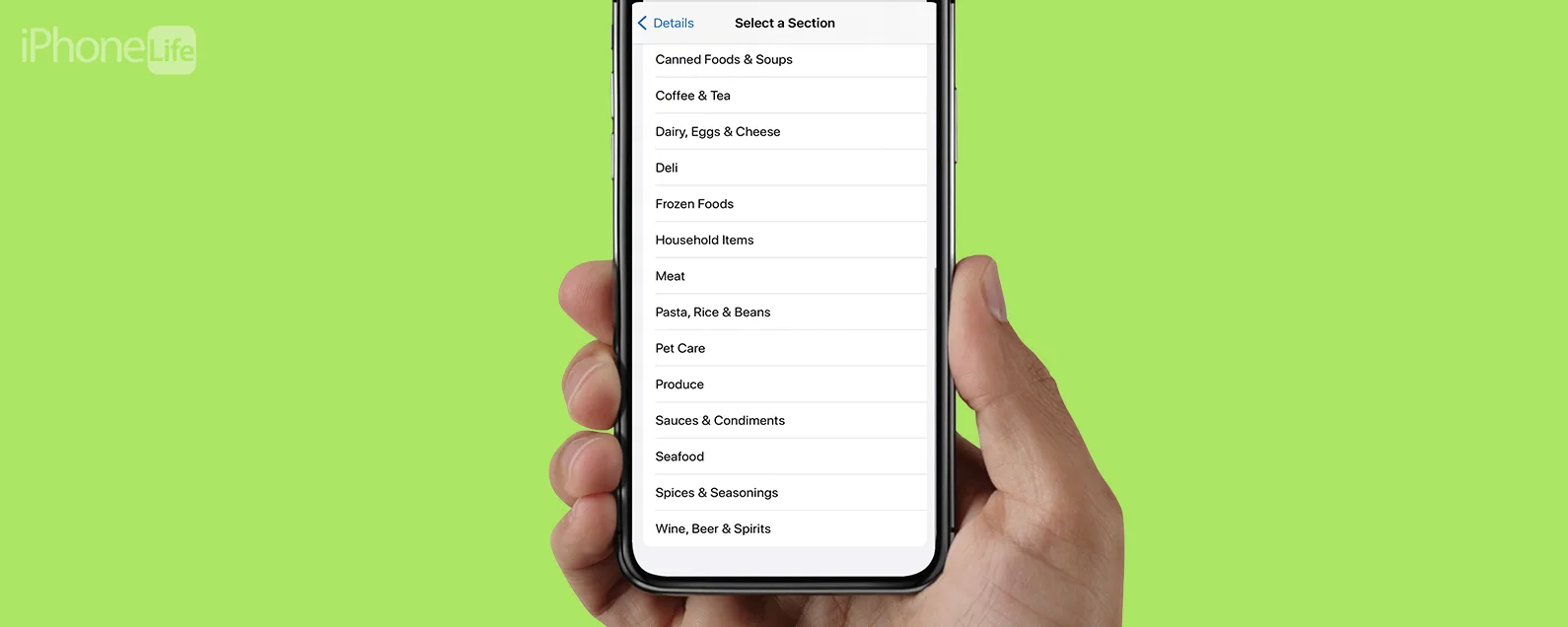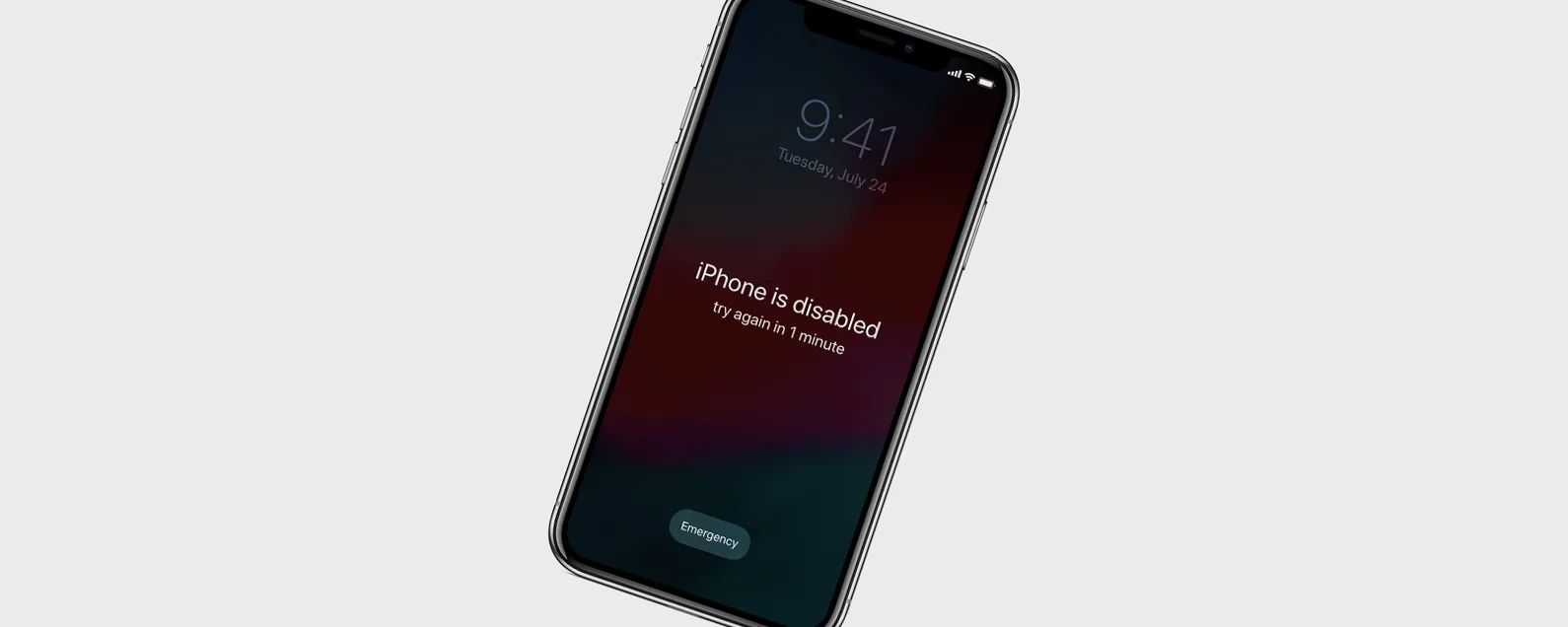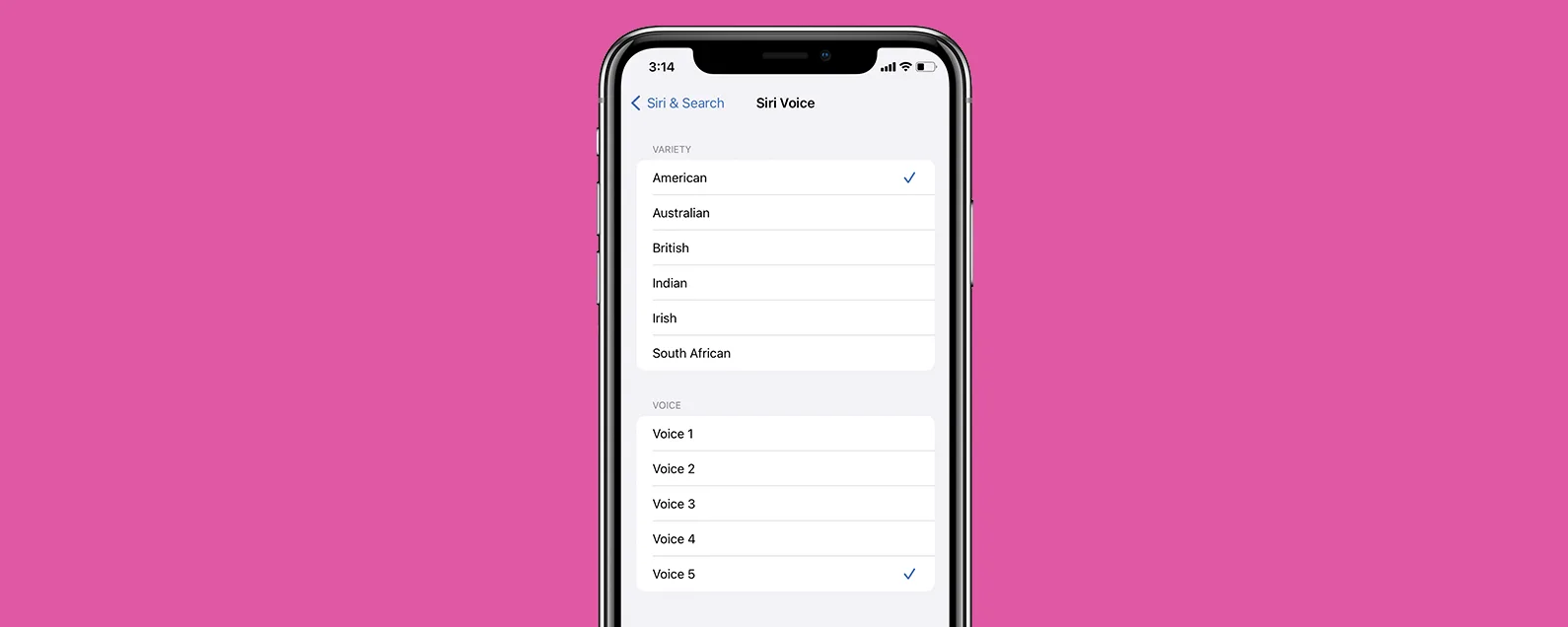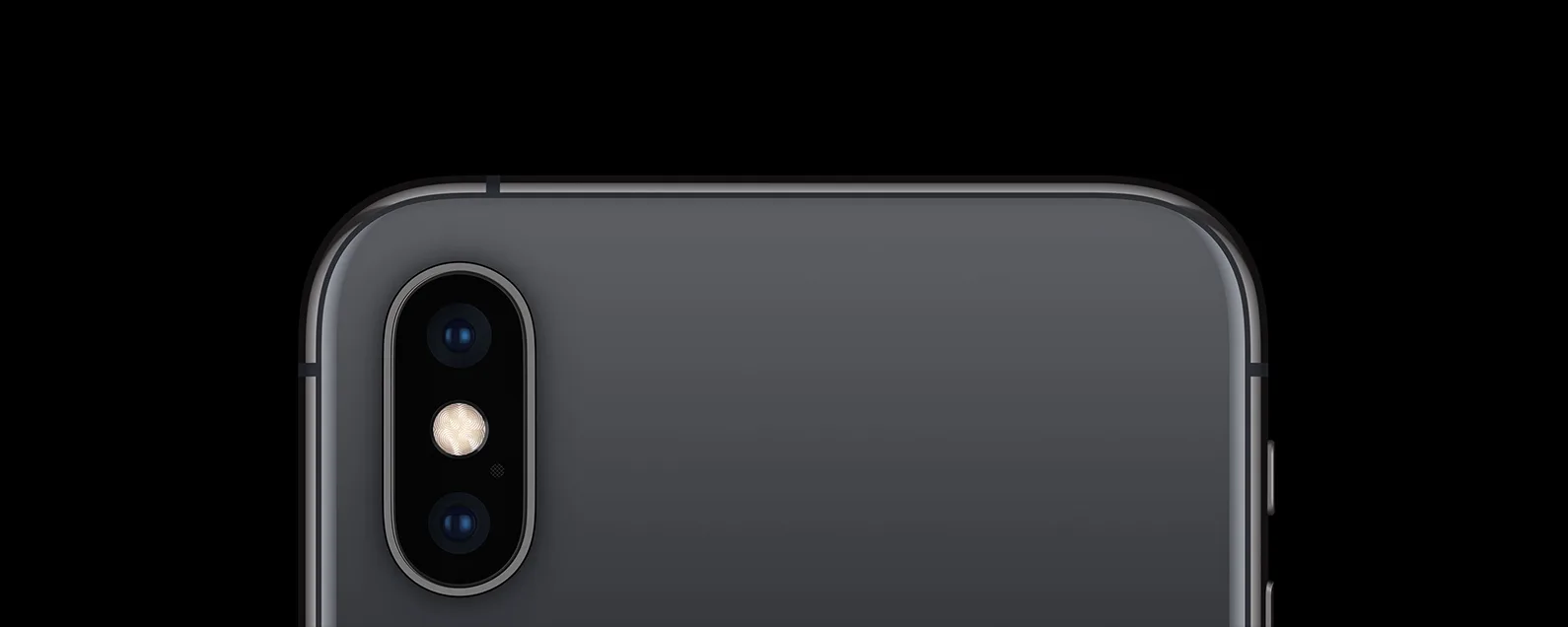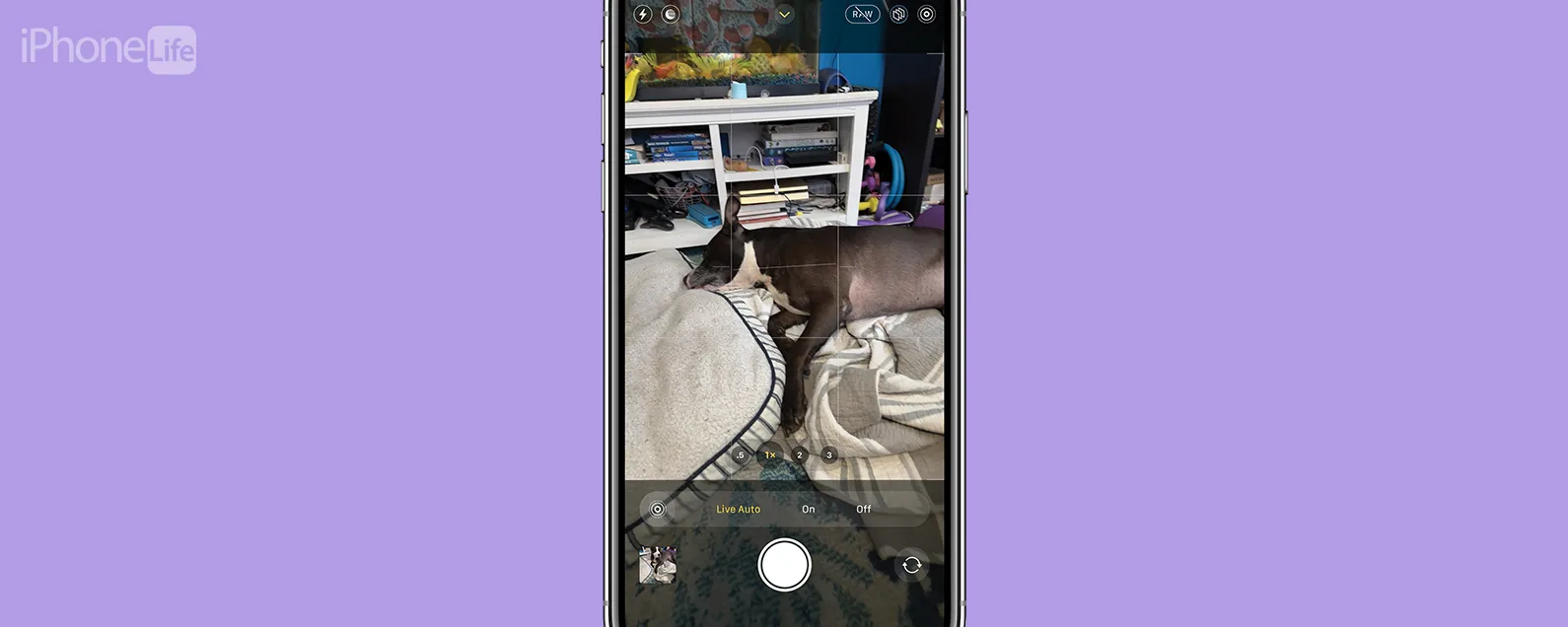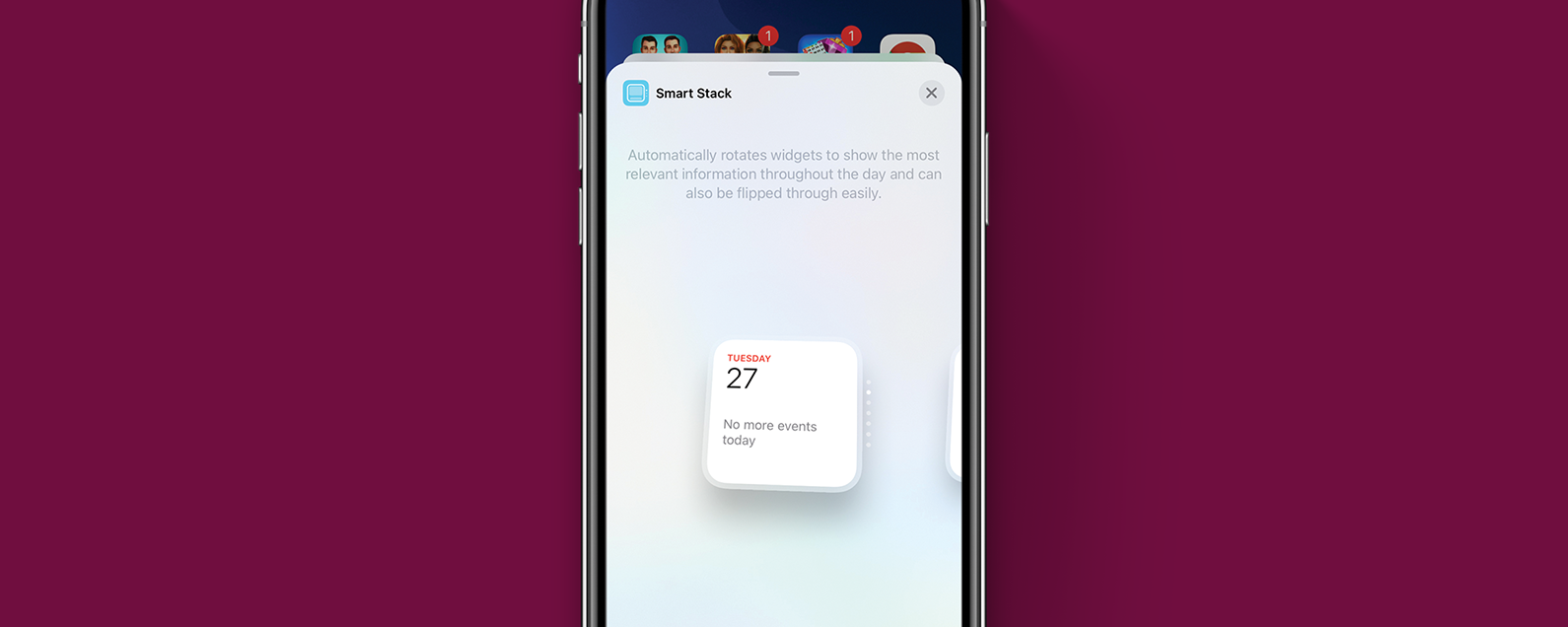經過亞當哈維 更新於 01/18/2024
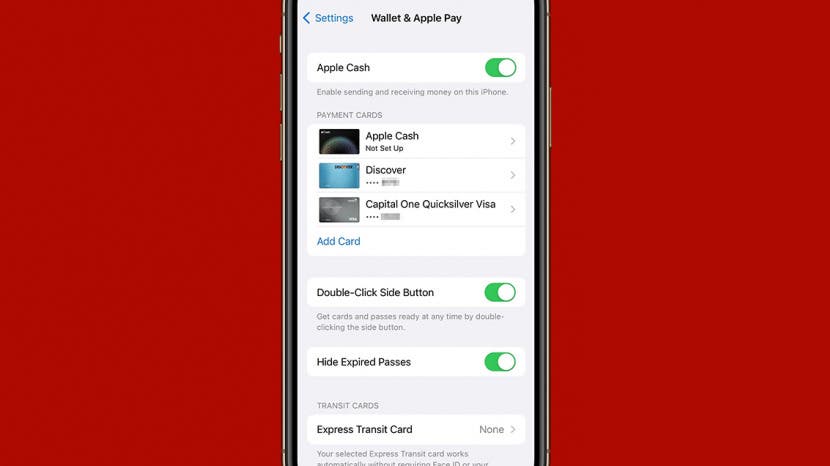
* 本文來自我們的每日提示電子報。報名。*
Apple Pay 是一種流行的數位錢包,與 iPhone 的錢包應用程式集成,也可在其他主要蘋果設備上使用,例如 iPad 甚至 Mac 筆記型電腦。雖然它可以用作商店內的非接觸式支付選項,但您也可以在許多行動應用程式中使用它。

發現 iPhone 的隱藏功能
獲取每日提示(帶有螢幕截圖和清晰的說明),以便您每天只需一分鐘即可掌握您的 iPhone。
為什麼你會喜歡這個技巧
- 安全儲存支付資訊。
- 無需在多個應用程式中保存付款資訊。
- 您也可以在商店和網站上使用 Apple Pay。
有關的:Apple Pay 的安全性如何、如何設定以及在何處使用
如何在應用程式中使用 Apple Pay
在 iPhone 行動應用程式中使用 Apple Pay 通常既簡單又直觀,但您可能會遇到一些小問題。在此範例中,我們將展示它在 Etsy 一款應用程式中的工作原理。有關此類主題的更多快速指南,請務必註冊我們的免費每日提示電子報。
- 打開應用程式。

- 點選產品您想要購買。

- 在商品頁面上,您點擊使用 Apple Pay 購買按鈕。

- 在此畫面上,您可以透過點擊預設卡。

- 這裡它顯示了目前已驗證的卡用於Apple Pay。點擊您想要使用的。

- 選擇付款方式後,雙擊 iPhone 的側邊按鈕確認購買。

需要注意的是,每個應用程式處理 Apple Pay 的具體方式可能會有所不同。例如,您可以在 Uber Eats 優食上使用 Apple Pay,但它似乎沒有提供使用 Apple Pay 中預設帳戶以外的任何帳戶的方法。這使介面保持簡單,但如果您需要更改正在使用的帳戶,則需要更改「設定」應用程式的「錢包和 Apple Pay」畫面中的預設設定。
您可能遇到的另一個簡單問題是,如果您尚未向Apple Pay 添加付款帳戶並進行驗證,則使用Apple Pay 的選項甚至可能不會出現在應用程式中,這可能會給人留下這樣的印象: t 一個選項。如果您尚未設定 Apple Pay,設定起來非常快速且簡單。查看我們關於如何在 iPhone 上設定 Apple Pay 的指南以獲得逐步指導。接下來學習一下如何將交通卡加入您的 Apple 錢包或者如何直接從地圖應用程式重新填充。
每天一分鐘掌握你的 iPhone:在這裡註冊將我們的免費每日提示直接發送到您的收件匣。